Unul dintre prietenii mei mi-a spus ieri că, după actualizarea la iOS, conturile de e-mail utilizate în aplicația Mail au încetat să mai primească e-mailuri noi. Se afișează un mesaj de eroare care spune „Parola dvs. este incorectă”.
Chiar și reintroducerea parolei nu rezolvă problema sau, de altfel, oprește apariția din nou a mesajului de eroare. Ați întâmpinat această problemă și la actualizarea postului dvs. iPhone pe cel mai recent ecosistem iOS? Iată câteva sfaturi rapide pentru depanarea unei probleme.
Remediați problema aplicației de e-mail care nu funcționează pe iPhone și iPad
Forțați să reporniți dispozitivul iOS
Câteva erori minore, cum ar fi înghețarea ecranului tactil, ar putea fi rezolvate prin repornirea forțată a dispozitivului. Așadar, încercați să dați acestui truc un pic de noroc.
Pur și simplu apăsați și mențineți apăsate butoanele Acasă și de somn / trezire simultan pe iPhone sau iPad până când pe ecran apare sigla Apple. (Pentru a forța repornirea iPhone 7 și 7 Plus, consultați această postare.)
Schimbați parolele
Încercați să modificați parolele contului dvs. de e-mail. Pentru aceasta, pur și simplu introduceți parola greșită în timp ce vă conectați la contul dvs., apoi selectați parola uitată și resetați-o ca de obicei.
Eliminați conturile de e-mail afectate și adăugați-le din nou
Pasul 1. Deschideți aplicația Setări de pe dispozitivul dvs. → Apăsați pe Mail.

Pasul 2. Apăsați pe Conturi.

Pasul 3. Apoi, trebuie să atingeți contul dvs. de e-mail.

Pasul 4. Acum, atingeți Ștergeți contul.

Pasul 5. Apăsați pe Șterge din iPhone-ul meu pentru a confirma.

Pasul 6. Acum, re-adăugați contul. (Apăsați pe Adăugare cont, selectați serviciul, conectați-vă cu ID-ul și parolele.)
Resetează toate setările
Resetarea dispozitivului la setările din fabrică vă poate ajuta să rezolvați problema.
Pasul 1. Deschideți aplicația Setări → General → Reset.
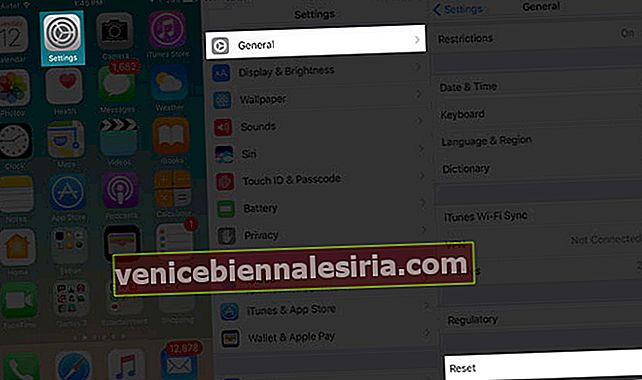
Pasul 2. Apăsați pe Resetare toate setările și confirmați.

Restabiliți dispozitivul iOS ca nou folosind iTunes
Dacă toate soluțiile menționate mai sus nu pot rezolva problema, atunci restaurați iPhone-ul ca nou. Asigurați-vă că faceți o copie de rezervă a dispozitivului iOS înainte de a-l restabili.

Asta este!
Sperăm că aceste sfaturi vă pot ajuta să rezolvați problema.
Probleme precum scurgerea rapidă a bateriei sau problemele de încărcare tind să apară după actualizarea software-ului. Cu toate acestea, cu câteva sfaturi și trucuri, acestea pot fi remediate cu ușurință.
Ți-a plăcut acest articol? Ne-ar face plăcere să avem feedback-ul dvs. neprețuit în comentariile de mai jos.









